Access关系的详解
简述access数据库的几种对象及各个对象之间的关系。

简述access数据库的几种对象及各个对象之间的关系。
Access数据库是一种非常流行的关系型数据库管理系统,它包
含了多个重要的对象,这些对象之间相互关联,构成了一个完整的数据库。
以下是几种Access数据库对象及它们之间的关系:
1. 表格对象:表格对象是Access数据库中存储数据的最基本的对象,它包含了多个字段,每个字段对应一个数据类型,用来存储相应的数据。
表格对象可以与其他对象建立关系,如与查询对象建立关系,以便进行数据分析。
2. 查询对象:查询对象是Access数据库中用来分析数据的对象,它可以从一个或多个表格对象中获取数据,并按照指定的条件和排序规则进行筛选和排序,最终生成一个新的数据视图。
查询对象可以与表格对象建立关系,以方便获取数据。
3. 表单对象:表单对象是Access数据库中用来显示和编辑数据的对象,它可以用来创建数据输入和输出的用户界面。
表单对象可以与表格对象建立关系,以方便在表格的基础上进行数据编辑。
4. 报表对象:报表对象是Access数据库中用来生成专业报告的对象,它可以从一个或多个表格对象或查询对象中获取数据,并按照指定的格式和排版规则生成报表。
报表对象可以与查询对象或表格对象建立关系,以获取相应的数据。
在Access数据库中,这些对象之间可以建立多种关系,如一对一、一对多、多对多等关系。
这些关系可以通过定义主键、外键、索引等方式来实现,以确保数据的完整性和一致性。
同时,Access数
据库还支持各种查询和过滤功能,以方便用户获取和分析数据库中的数据。
Access 数据库中的关系

收藏到手机 转发 评论ccess 数据库中的关系2009-01-02 17:15Access 数据库中的关系 (MDB)在 Microsoft Access 数据库 (Microsoft Access 数据库:数据和对象(如表、查询或窗体)组成的集合,与特定的主题或用途有关。
Microsoft Jet 数据库引擎用于管理数据。
)中为每个主题都设置了不同的表后,必须告诉 Microsoft Access 如何再将这些信息组合到一起。
该过程的第一步是定义表间的关系 (关系:在两个表的公共字段(列)之间所建立的联系。
关系可以为一对一、一对多、多对多。
),然后可以创建查询、窗体及报表,以同时显示来自多个表中的信息。
例如,下面的窗体包含了来自四个表的信息:“客户”表“订单”表“产品”表“订单明细”表“收单者”框中的客户名称是从“客户”表中检索到的,“订单 ID”和“订购日期”是从“订单”表中检索到的,“单价”和“数量”是从“订单明细”表中检索到的。
这些表以多种方式互相链接在一起,以便将各自的信息呈现到窗体中。
下面几部分详细解释了现有的关系类型、他们在窗体中协同工作的方式以及应了解的有关使用关系的知识,以便使表能够完全按您所需提供数据库信息。
关系的工作方式在前一个示例中,四个表中的字段必须是互相协调的,这样它们才能显示有关相同定单的信息。
这种协调是通过表之间的关系来实现的。
关系通过匹配键字段中的数据来建立,键字段通常是两个表中使用相同名称的字段。
在大多数情况下,两个匹配的字段中一个是所在表的主键 (主键:具有唯一标识表中每条记录的值的一个或多个域(列)。
主键不允许为 Null ,并且必须始终具有唯一索引。
主键用来将表与其他表中的外键相关联。
),对每一记录提供唯一的标识符,而另一个是所在表的外键 (外键:引用其他表中的主键字段(一个或多个)的一个或多个表字段(列)。
外键用于表明表之间的关系。
)。
例如,通过创建“雇员ID”字段之间的关系,以使雇员和他们负责的订单之间发生相应的关系。
Access的表间关系的基本操作
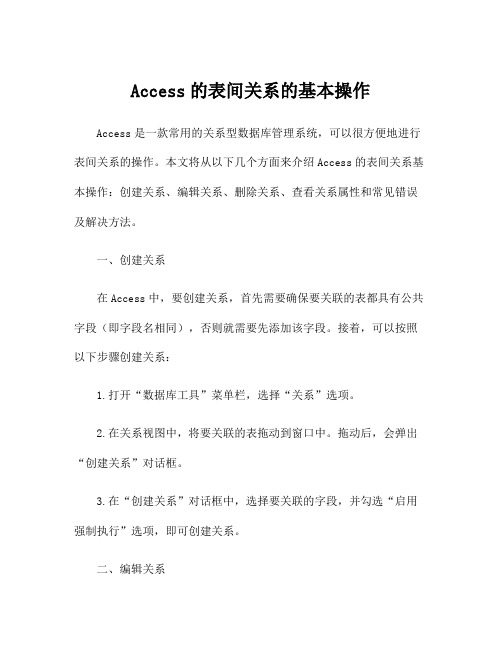
Access的表间关系的基本操作Access是一款常用的关系型数据库管理系统,可以很方便地进行表间关系的操作。
本文将从以下几个方面来介绍Access的表间关系基本操作:创建关系、编辑关系、删除关系、查看关系属性和常见错误及解决方法。
一、创建关系在Access中,要创建关系,首先需要确保要关联的表都具有公共字段(即字段名相同),否则就需要先添加该字段。
接着,可以按照以下步骤创建关系:1.打开“数据库工具”菜单栏,选择“关系”选项。
2.在关系视图中,将要关联的表拖动到窗口中。
拖动后,会弹出“创建关系”对话框。
3.在“创建关系”对话框中,选择要关联的字段,并勾选“启用强制执行”选项,即可创建关系。
二、编辑关系如果需要修改现有的关系,可以按照以下步骤进行:1.在Access中打开关系视图。
2.在关系图中,选择需要修改的关系线,右键单击,选择“编辑关系”。
3.在“编辑关系”对话框中,可以添加或删除要关联的字段,也可以更改关系的名称和类型。
三、删除关系如果要删除某个关系,可以按照以下步骤进行:1.在关系视图中,选择需要删除的关系线,右键单击,选择“删除”。
2.在弹出的提示框中,确认是否删除,并选择“是”。
四、查看关系属性在Access中,可以查看关系的属性,以便更好地理解、管理和修改关系。
要查看关系属性,可以按照以下步骤进行:1.在关系视图中,选择需要查看属性的关系线,右键单击,选择“属性”。
2.在“属性”对话框中,可以查看关系的名称、类型、要关联的表及其字段、外键和索引等信息。
五、常见错误及解决方法在使用Access进行表间关系操作时,常见的错误包括关联字段不匹配、关系不完整、外键重复等。
以下是这些错误的解决方法:1.关联字段不匹配:确保要关联的字段名和数据类型相同。
2.关系不完整:在关系视图中添加缺失的关系线和字段,保证关系的完整性。
3.外键重复:在外键字段上创建索引,以保证其唯一性。
综上所述,Access的表间关系操作非常简单,只要掌握了基本的操作方法和常见错误的解决方法,就可以轻松地实现表间关系的管理和修改。
Access关系的详解
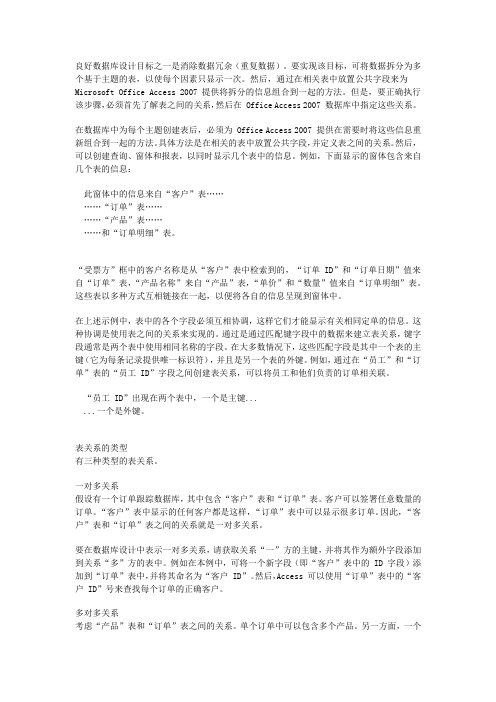
良好数据库设计目标之一是消除数据冗余(重复数据)。
要实现该目标,可将数据拆分为多个基于主题的表,以使每个因素只显示一次。
然后,通过在相关表中放置公共字段来为Microsoft Office Access 2007 提供将拆分的信息组合到一起的方法。
但是,要正确执行该步骤,必须首先了解表之间的关系,然后在 Office Access 2007 数据库中指定这些关系。
在数据库中为每个主题创建表后,必须为 Office Access 2007 提供在需要时将这些信息重新组合到一起的方法。
具体方法是在相关的表中放置公共字段,并定义表之间的关系。
然后,可以创建查询、窗体和报表,以同时显示几个表中的信息。
例如,下面显示的窗体包含来自几个表的信息:此窗体中的信息来自“客户”表…………“订单”表…………“产品”表…………和“订单明细”表。
“受票方”框中的客户名称是从“客户”表中检索到的,“订单ID”和“订单日期”值来自“订单”表,“产品名称”来自“产品”表,“单价”和“数量”值来自“订单明细”表。
这些表以多种方式互相链接在一起,以便将各自的信息呈现到窗体中。
在上述示例中,表中的各个字段必须互相协调,这样它们才能显示有关相同定单的信息。
这种协调是使用表之间的关系来实现的。
通过是通过匹配键字段中的数据来建立表关系,键字段通常是两个表中使用相同名称的字段。
在大多数情况下,这些匹配字段是其中一个表的主键(它为每条记录提供唯一标识符),并且是另一个表的外键。
例如,通过在“员工”和“订单”表的“员工ID”字段之间创建表关系,可以将员工和他们负责的订单相关联。
“员工ID”出现在两个表中,一个是主键......一个是外键。
表关系的类型有三种类型的表关系。
一对多关系假设有一个订单跟踪数据库,其中包含“客户”表和“订单”表。
客户可以签署任意数量的订单。
“客户”表中显示的任何客户都是这样,“订单”表中可以显示很多订单。
因此,“客户”表和“订单”表之间的关系就是一对多关系。
数据库第四章 Access关系数据库简介精品PPT课件

三、Access中关系的确定
1、一对一关系:当两个表中的相关字段都是 主码或唯一性索引时,Access创建一对一关系。
2、一对多关系:当仅有一个表中的相关字段 是主码或唯一性索引时,Access创建一对多关系
3、多对多关系:在Access中并不直接创建多 对多关系,而是借用第三个表创建两个一对多关 系,第三个表的主码包括其他两个表的主码字段。
(2)单击工具栏上的主键(主码)按钮。
如果在建立新表时没有指定主码字段, Access在保存表时会询问是否要定义主 码。如下图示
当选择“是”后,Access自动为表创建一个主 码,该主码是一个自动编号数据类型。对表中的 每个记录,Access将为主码自动设置一个连续数 字。
第三节 关系的设计与建立
2、删除关系操作步骤
(1)单击工具栏上的“关系系的连线。
(3)按Del键完成删除关系操作。
第四节 数据操作
一、输入与编辑数据 1、直接输入数据 打开要输入数据的表,以填表格的方式输
入数据。
2、间接输入数据
用数据库开发工具制作输入数据的界面,用 户在输入界面中,以填空的方式输入数据。
3、通过输入数据创建表
利用该方法创建表,就向直接在表中输入数据一 样,此时Access使用默认的字段名(字段1,字段 2...),并根据输入的值自动确定字段类型。
4、通过导入数据创建表
利用外部数据源中的数据来创建表,同时数据也 加入到新创建的表中。
导入数据向导
二、创建主码
操作步骤:
(1)在表设计视图中单击要定义为主码的 字段名。当有多个属性需要选择时,压下Shift 键,依次点击所需要的属性。
动的程序,然后用鼠标单击。
Access启动之后的画面
简述access数据库的几种对象及各个对象之间的关系。

简述access数据库的几种对象及各个对象之间的关系。
access数据库是一种常见的关系型数据库管理系统,它由多个对象组成,包括表格、查询、表单、报告、宏和模块等。
这些对象之间的关系如下:
1. 表格:数据存储在表格中,它是access数据库的核心对象。
表格可以包含多个字段和记录,每个字段代表一个数据项,每条记录代表一个数据集。
2. 查询:查询是对表格中数据进行筛选和排序的工具,它可以根据用户设定的条件从表格中提取数据,以便于分析和管理。
3. 表单:表单用于数据的输入和查看,它可以包含表格的字段和记录,让用户可以方便地输入和查看数据。
4. 报告:报告是用于数据输出的工具,它通过汇总和分析表格中的数据,生成图表和文字描述,方便用户进行数据分析和决策。
5. 宏:宏是一系列预设的操作序列,可以用于自动执行一些常规性的任务,例如打印文档、更新数据等。
6. 模块:模块是一段程序代码,可以通过Visual Basic for Applications (VBA)编写,用于实现access数据库的自定义功能,例如增加新的查询条件、修改表格结构等。
这些对象之间存在复杂的关系,例如查询可以基于表格生成,表单和报告可以基于查询或表格生成,宏和模块可以调用其他对象的功能。
这些对象之间的关系构成了access数据库的完整结构,为用户提供了强大的数据管理和分析功能。
access总结建立表间关系、举例说明级联更新、级联删除总结
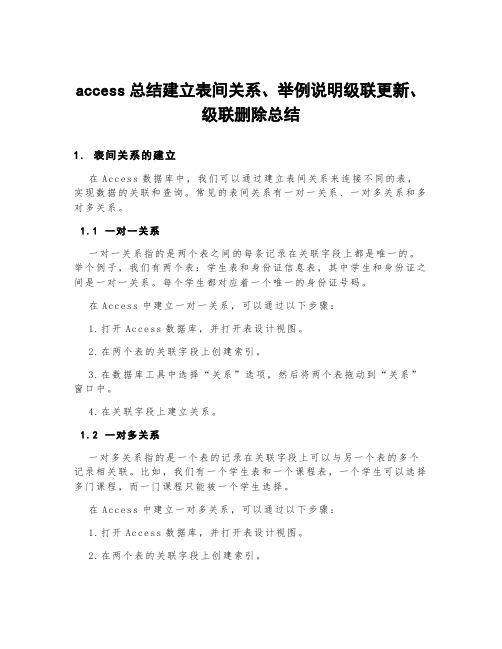
access总结建立表间关系、举例说明级联更新、级联删除总结1.表间关系的建立在A cc es s数据库中,我们可以通过建立表间关系来连接不同的表,实现数据的关联和查询。
常见的表间关系有一对一关系、一对多关系和多对多关系。
1.1一对一关系一对一关系指的是两个表之间的每条记录在关联字段上都是唯一的。
举个例子,我们有两个表:学生表和身份证信息表,其中学生和身份证之间是一对一关系。
每个学生都对应着一个唯一的身份证号码。
在A cc es s中建立一对一关系,可以通过以下步骤:1.打开Ac ce ss数据库,并打开表设计视图。
2.在两个表的关联字段上创建索引。
3.在数据库工具中选择“关系”选项,然后将两个表拖动到“关系”窗口中。
4.在关联字段上建立关系。
1.2一对多关系一对多关系指的是一个表的记录在关联字段上可以与另一个表的多个记录相关联。
比如,我们有一个学生表和一个课程表,一个学生可以选择多门课程,而一门课程只能被一个学生选择。
在A cc es s中建立一对多关系,可以通过以下步骤:1.打开Ac ce ss数据库,并打开表设计视图。
2.在两个表的关联字段上创建索引。
3.在数据库工具中选择“关系”选项,然后将两个表拖动到“关系”窗口中。
4.在关联字段上建立关系。
1.3多对多关系多对多关系指的是两个表之间的每个记录在关联字段上可以与另一个表的多个记录相关联。
举个例子,我们有一个学生表和一个课程表,一个学生可以选择多门课程,而一门课程也可以被多个学生选择。
在A cc es s中建立多对多关系,通常需要借助第三张关系表来实现。
以下是建立多对多关系的步骤:1.创建第三张关系表,该表包含两个表的主键作为外键,并成为这两个表之间的中间表。
2.在数据库工具中选择“关系”选项,然后将三张表拖动到“关系”窗口中。
3.在关联字段上建立关系。
2.级联更新的举例说明在A cc es s数据库中,我们可以通过级联更新来确保数据库中关联的记录在更新时保持一致。
Access表关系

Access表关系Access是一种常用的数据库管理软件,它可以帮助用户有效地组织和管理大量的数据。
在Access中,表是最基本的数据存储单位,通过建立表之间的关系,可以实现数据的高效查询和分析。
本文将介绍Access表之间的关系及其在数据库管理中的应用。
一、什么是表关系在Access中,表关系是指两个或多个表之间的联系。
通过建立表关系,可以将不同表中的数据进行整合和连接,实现数据之间的交互和共享。
表关系主要分为三种类型:一对一关系、一对多关系和多对多关系。
1. 一对一关系一对一关系是指两个表之间的对应关系是唯一的,在某个表中的记录在另一个表中只有一条对应记录。
例如,一个公司员工表和一个员工详细信息表之间可以建立一对一关系。
2. 一对多关系一对多关系是指一个表中的一条记录可以对应另一个表中的多条记录。
例如,一个客户表和一个订单表之间可以建立一对多关系,一个客户可以有多个订单。
3. 多对多关系多对多关系是指两个表之间的对应关系是多对多的,一个表中的一条记录可以对应另一个表中的多条记录,反之亦然。
例如,一个学生表和一个课程表之间可以建立多对多关系,一个学生可以选择多门课程,而一门课程也可以被多个学生选择。
二、表关系的建立方法在Access中,建立表关系可以通过图形化界面操作或者使用SQL 语句来实现。
1. 图形化界面操作在Access的“数据库工具”选项卡中,可以找到“关系”选项。
点击该选项后,可以通过将需要关联的表拖拽到关系设计面板中,再通过指定关系的连接字段和类型来建立表关系。
2. 使用SQL语句在Access的查询设计视图中,可以使用SQL语句来建立表关系。
例如,可以使用"INNER JOIN"或"LEFT JOIN"等关键字来指定连接字段和表之间的关系类型。
三、表关系的应用建立表关系可以实现以下几种功能:1. 数据查询和分析:通过建立表之间的关系,可以实现数据的灵活查询和统计,从而更好地满足不同需求下的数据分析和决策。
Access关系数据库简介

Access关系数据库简介第一节Access概述Microsoft Access 数据库管理系统是Microsoft Office 套件的重要组成部分,先后出现了Access 97、Access 2000 和Access XP。
其中Access XP是最新版本。
Access适用于小型商务活动,用以存贮和管理商务活动所需要的数据。
Access不仅是一个数据库,而且它具有强大的数据管理功能,它可以方便地利用各种数据源,生成窗体(表单),查询,报表和应用程序等。
Microsoft Access是一种关系式数据库,关系式数据库由一系列表组成,表又由一系列行和列组成,每一行是一个记录,每一列是一个字段,每个字段有一个字段名,字段名在一个表中不能重复。
图 4 - 1是一个“学生”表的例子。
“学生”表由9个记录组成,一个记录占一行,每一个记录由学号、姓名、性别、出生日期、电话号码、宿舍号、班长、系号和中共党员9个字段组成。
“学号”是字段名,其下面的02010101,02010102等是字段的值。
图 4 - 1表与表之间可以建立关系(或称关联,连接),以便查询相关联的信息。
Access数据库以文件形式保存,文件的扩展名是MDB。
Access 2000数据库由七种对象组成:表、查询、窗体、报表、页、宏和模块。
表(Table) ——表是数据库的基本对象,是创建其他6种对象的基础。
表由记录组成,记录由字段组成,表用来存贮数据库的数据,故又称数据表。
查询(Query)——查询可以按索引快速查找到需要的记录,按要求筛选记录并能连接若干个表的字段组成新表。
窗体(Form)——窗体提供了一种方便的浏览、输入及更改数据的窗口。
还可以创建子窗体显示相关联的表的内容。
窗体也称表单。
报表(Report)——报表的功能是将数据库中的数据分类汇总,然后打印出来,以便分析。
页(Page) ——也叫数据访问页。
是连接到数据库的Web 页,在数据访问页中,可以查看、添加、编辑和操作存储在数据库中的数据。
Access数据库的表关系与关联操作

Access数据库的表关系与关联操作Access是一款常用的关系型数据库管理系统(RDBMS),它以其易用性和功能强大而受到广泛应用。
在Access中,表关系和关联操作是数据库设计和数据管理中至关重要的概念。
本文将详细介绍Access数据库的表关系和关联操作。
一、表关系的概念表关系是指不同表之间的属性和数据的共享和联系。
在Access中,常见的表关系包括一对一关系、一对多关系和多对多关系。
1. 一对一关系一对一关系意味着两个表之间的每个记录在另一个表中只有一个与之对应的记录。
例如,一个学生表和一个考勤表之间可以建立一对一关系,确保每个学生只有一条考勤记录。
2. 一对多关系一对多关系是指一个表的记录可以与另一个表的多个记录相关联,而另一个表的记录只能与一个表的记录相关联。
例如,一个客户表和一个订单表之间可以建立一对多关系,每个客户可以拥有多个订单。
3. 多对多关系多对多关系是指两个表之间的每个记录都可以与另一个表的多个记录相关联。
为了实现多对多关系,通常需要通过中间表来关联两个表。
例如,一个学生表和一个课程表之间可以建立多对多关系,通过一个成绩表来关联学生和课程。
二、创建表关系在Access中,可以通过创建外键来建立表关系。
外键是一个字段或一组字段,它引用了另一张表的主键(或唯一键),从而将两个表联系起来。
1. 创建一对一关系要创建一对一关系,可以在其中一个表中创建一个引用另一个表主键的字段。
在Access的设计视图中,选择该字段,右键点击并选择“设置主键和外键”,然后选择目标表中的相关字段作为外键。
2. 创建一对多关系要创建一对多关系,可以在“多”一方的表中创建一个引用“一”一方表主键的字段。
然后,在Access的设计视图中,选择该字段,右键点击并选择“设置主键和外键”,然后选择目标表中的相关字段作为外键。
3. 创建多对多关系要创建多对多关系,需要创建一个中间表,该表包含了两个表的主键作为外键。
Access关系建立

Access关系建立在数据库中,Access是一种关系型数据库管理系统(RDBMS),用于存储、管理和检索数据。
关系是指不同数据表之间的联系,而建立关系是指通过定义表之间的关联和连接来实现数据集成和查询。
在本文中,我们将探讨Access中关系建立的基本原理和使用方法。
1. 关系型数据库简介关系型数据库是一种使用表格形式来组织和表示数据的数据库系统。
每个表都由行和列组成,行表示记录,列表示数据字段。
通过定义表之间的关系和约束,可以实现数据的一致性、完整性和安全性。
2. Access中的关系建立在Access中,可以使用关系图来创建和管理表之间的关系。
关系图是一个可视化的工具,可以直观地显示表和它们之间的关联。
以下是在Access中建立关系的步骤:2.1 创建表首先,需要创建要建立关系的表。
可以使用设计视图或向导来创建表格,定义表的结构和字段。
2.2 打开关系图在Access的“数据库工具”选项卡中,选择“关系”按钮,打开关系图。
2.3 添加表格在关系图中,可以通过拖拽方式添加表格。
选择要添加的表格,并将其拖放到关系图的工作区中。
2.4 建立关系在关系图中,连接表格之间的关联。
选择一个字段作为关联,然后将其拖动到另一个表格的相应字段上。
这样,就创建了一个关系。
3. 关系类型Access支持多种类型的关系,包括一对一关系、一对多关系和多对多关系。
在建立关联时,需要确定表之间的关系类型。
3.1 一对一关系一对一关系是指一个记录在一个表中只关联另一个表中的一个记录。
在关系图中,通过绘制直线连接两个表格的关联字段来表示一对一关系。
3.2 一对多关系一对多关系是指一个记录在一个表中可以关联多个记录在另一个表中的关系。
在关系图中,通过将关联字段之间的连接线画成一对多箭头来表示一对多关系。
3.3 多对多关系多对多关系是指一个记录在一个表中可以关联多个记录在另一个表中,反之亦然。
在关系图中,需要使用一个中间表来连接两个多对多关联的表格。
access数据库关系模型

access数据库关系模型Access是一个强大的关系型数据库管理系统,用于存储、管理和处理各种类型的数据。
在Access中,通过建立关系模型来描述不同数据之间的联系,这样能够使数据更易于管理和分析,同时也能够提高数据的完整性和一致性。
关系模型是一种数据结构,用于描述数据之间的关系和约束。
在Access中,我们可以通过创建表、字段、索引和关系等元素来构建关系模型。
下面将介绍Access的关系模型中的各个要素以及它们之间的关系。
1. 表表是Access中最基本的元素,它用于存储数据。
在Access中,每个表都包含一些列(字段),每个字段表示表中的一种特定类型的数据。
例如,一个客户表可能包含客户ID、客户姓名、地址等字段。
在创建表时,我们需要指定每个字段的数据类型、长度和约束条件等。
2. 字段3. 索引索引用于提高表的查询效率,它指向表中的特定字段,并根据它们的值对数据进行排序。
例如,一个客户表可能包含一个名为“客户姓名”的字段,我们可以创建一个基于“客户姓名”的索引来快速查找某个客户的信息。
4. 主键主键用于标识表中的唯一记录,它是一个或多个字段的组合,用于保证表中的每个记录都有唯一的标识符。
例如,在客户表中,我们可以使用客户ID字段作为主键,以确保每个客户都有唯一的ID。
5. 外键6. 关系关系是两个表之间的联系,它使用外键来建立。
在Access中,我们可以通过创建关系图来可视化表之间的关系,并指定它们之间的级别(一对一、一对多、多对多)。
通过建立关系,我们可以轻松地查询和分析跨多个表的数据。
access数据库中关系的相关概念

access数据库中关系的相关概念在关系型数据库中,关系是指数据库中的表,表是由多个数据项以及相应的属性组成的二维表格。
以下是与关系相关的一些概念:1. 元组(Tuple):在关系中,每一行被称为一个元组,也可以理解为一条记录。
每个元组包含一组属性值。
2. 属性(Attribute):关系中的每一列被称为一个属性,也可以理解为一个字段。
每个属性具有唯一的名称和数据类型。
3. 域(Domain):属性的取值范围被称为域,允许的取值可以是字符、整数、日期等。
4. 关键字(Key):关系中用来唯一标识每个元组的属性或属性组合被称为关键字。
常见的关键字有候选关键字和主关键字。
5. 候选关键字(Candidate Key):在一个关系中,能够唯一标识每个元组的属性或属性组合被称为候选关键字。
候选关键字可以包含一个或多个属性。
6. 主关键字(Primary Key):在候选关键字中选择一个作为主关键字,作为主关键字的属性或属性组合具有唯一性和非空性。
7. 外键(Foreign Key):关系中的一个属性或属性组合,引用了另一个关系的主关键字,用于建立两个关系之间的链接。
8. 关系模式(Schema):关系的结构被称为关系模式,包括关系的名称、属性和约束等。
9. 关系操作(Relational Operation):对关系进行增删改查等操作的方法。
常见的操作有选择、投影、连接、并、交等。
10. 触发器(Trigger):在关系中定义的一些规则,当满足特定条件时,会自动触发相关的操作。
这些概念是关系型数据库中理解和操作关系的基础。
通过灵活地使用这些概念,可以对关系型数据库进行数据管理和查询操作。
Access关系数据库简介
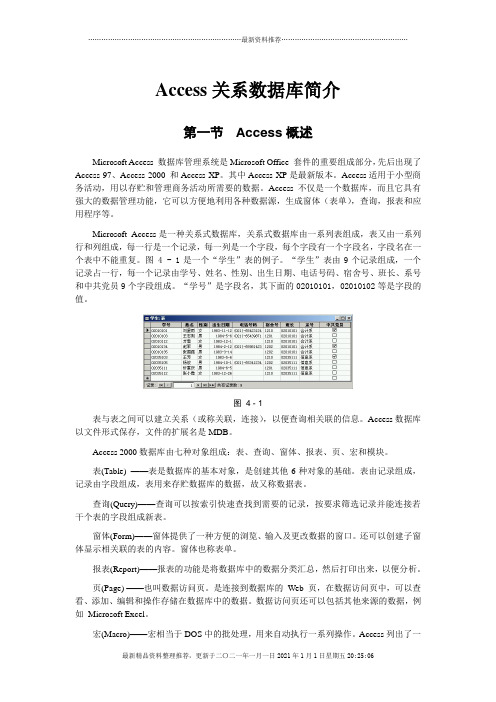
Access关系数据库简介第一节Access概述Microsoft Access 数据库管理系统是Microsoft Office 套件的重要组成部分,先后出现了Access 97、Access 2000 和Access XP。
其中Access XP是最新版本。
Access适用于小型商务活动,用以存贮和管理商务活动所需要的数据。
Access不仅是一个数据库,而且它具有强大的数据管理功能,它可以方便地利用各种数据源,生成窗体(表单),查询,报表和应用程序等。
Microsoft Access是一种关系式数据库,关系式数据库由一系列表组成,表又由一系列行和列组成,每一行是一个记录,每一列是一个字段,每个字段有一个字段名,字段名在一个表中不能重复。
图 4 - 1是一个“学生”表的例子。
“学生”表由9个记录组成,一个记录占一行,每一个记录由学号、姓名、性别、出生日期、电话号码、宿舍号、班长、系号和中共党员9个字段组成。
“学号”是字段名,其下面的02010101,02010102等是字段的值。
图 4 - 1表与表之间可以建立关系(或称关联,连接),以便查询相关联的信息。
Access数据库以文件形式保存,文件的扩展名是MDB。
Access 2000数据库由七种对象组成:表、查询、窗体、报表、页、宏和模块。
表(Table) ——表是数据库的基本对象,是创建其他6种对象的基础。
表由记录组成,记录由字段组成,表用来存贮数据库的数据,故又称数据表。
查询(Query)——查询可以按索引快速查找到需要的记录,按要求筛选记录并能连接若干个表的字段组成新表。
窗体(Form)——窗体提供了一种方便的浏览、输入及更改数据的窗口。
还可以创建子窗体显示相关联的表的内容。
窗体也称表单。
报表(Report)——报表的功能是将数据库中的数据分类汇总,然后打印出来,以便分析。
页(Page) ——也叫数据访问页。
是连接到数据库的Web 页,在数据访问页中,可以查看、添加、编辑和操作存储在数据库中的数据。
access

Access 数据库中的关系(2010-06-13 11:15:18)转载▼标签:分类:web编程技术数据库accessAccess 数据库中的关系 (MDB)在Microsoft Access 数据库(Microsoft Access 数据库:数据和对象(如表、查询或窗体)组成的集合,与特定的主题或用途有关。
Microsoft Jet 数据库引擎用于管理数据。
)中为每个主题都设置了不同的表后,必须告诉 Microsoft Access 如何再将这些信息组合到一起。
该过程的第一步是定义表间的关系(关系:在两个表的公共字段(列)之间所建立的联系。
关系可以为一对一、一对多、多对多。
),然后可以创建查询、窗体及报表,以同时显示来自多个表中的信息。
例如,下面的窗体包含了来自四个表的信息:“客户”表“订单”表“产品”表“订单明细”表“收单者”框中的客户名称是从“客户”表中检索到的,“订单ID”和“订购日期”是从“订单”表中检索到的,“单价”和“数量”是从“订单明细”表中检索到的。
这些表以多种方式互相链接在一起,以便将各自的信息呈现到窗体中。
下面几部分详细解释了现有的关系类型、他们在窗体中协同工作的方式以及应了解的有关使用关系的知识,以便使表能够完全按您所需提供数据库信息。
关系的工作方式在前一个示例中,四个表中的字段必须是互相协调的,这样它们才能显示有关相同定单的信息。
这种协调是通过表之间的关系来实现的。
关系通过匹配键字段中的数据来建立,键字段通常是两个表中使用相同名称的字段。
在大多数情况下,两个匹配的字段中一个是所在表的主键(主键:具有唯一标识表中每条记录的值的一个或多个域(列)。
主键不允许为Null,并且必须始终具有唯一索引。
主键用来将表与其他表中的外键相关联。
),对每一记录提供唯一的标识符,而另一个是所在表的外键(外键:引用其他表中的主键字段(一个或多个)的一个或多个表字段(列)。
外键用于表明表之间的关系。
access表关系
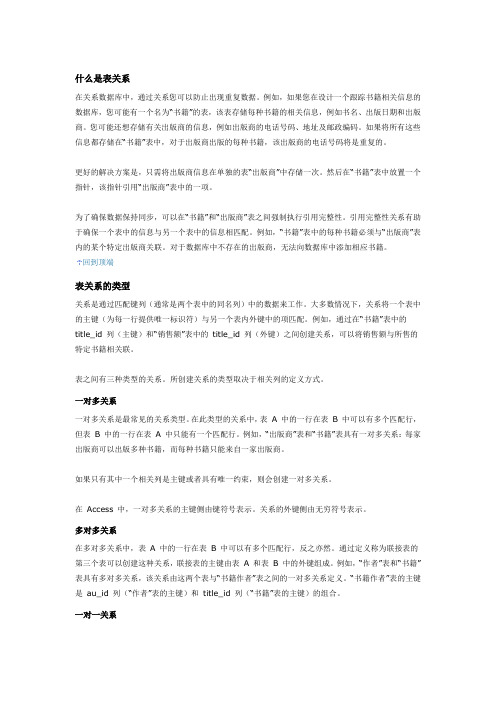
什么是表关系在关系数据库中,通过关系您可以防止出现重复数据。
例如,如果您在设计一个跟踪书籍相关信息的数据库,您可能有一个名为“书籍”的表,该表存储每种书籍的相关信息,例如书名、出版日期和出版商。
您可能还想存储有关出版商的信息,例如出版商的电话号码、地址及邮政编码。
如果将所有这些信息都存储在“书籍”表中,对于出版商出版的每种书籍,该出版商的电话号码将是重复的。
更好的解决方案是,只需将出版商信息在单独的表“出版商”中存储一次。
然后在“书籍”表中放置一个指针,该指针引用“出版商”表中的一项。
为了确保数据保持同步,可以在“书籍”和“出版商”表之间强制执行引用完整性。
引用完整性关系有助于确保一个表中的信息与另一个表中的信息相匹配。
例如,“书籍”表中的每种书籍必须与“出版商”表内的某个特定出版商关联。
对于数据库中不存在的出版商,无法向数据库中添加相应书籍。
回到顶端表关系的类型关系是通过匹配键列(通常是两个表中的同名列)中的数据来工作。
大多数情况下,关系将一个表中的主键(为每一行提供唯一标识符)与另一个表内外键中的项匹配。
例如,通过在“书籍”表中的ti tle_id 列(主键)和“销售额”表中的 title_id 列(外键)之间创建关系,可以将销售额与所售的特定书籍相关联。
表之间有三种类型的关系。
所创建关系的类型取决于相关列的定义方式。
一对多关系一对多关系是最常见的关系类型。
在此类型的关系中,表A 中的一行在表B 中可以有多个匹配行,但表 B 中的一行在表A 中只能有一个匹配行。
例如,“出版商”表和“书籍”表具有一对多关系:每家出版商可以出版多种书籍,而每种书籍只能来自一家出版商。
如果只有其中一个相关列是主键或者具有唯一约束,则会创建一对多关系。
在Access 中,一对多关系的主键侧由键符号表示。
关系的外键侧由无穷符号表示。
多对多关系在多对多关系中,表A 中的一行在表 B 中可以有多个匹配行,反之亦然。
通过定义称为联接表的第三个表可以创建这种关系,联接表的主键由表A 和表B 中的外键组成。
access关系运算(精)

9Leabharlann 2.4关系代数③ 交(Intersection):设关系R和S具有相同的目n,且相 应的属性取自同一个域,则关系R和S的交由既属于R又属 于S的元组构成,其结果关系仍为n目关系。即: R∩S={t|t∈R∧t∈S} ④ 广义笛卡尔积(Extended Cartesian Product):两个分 别为n和m目的关系R和S的广义笛卡尔积是一个(n+m)列 的元组集合。元组的前n列是关系R的一个元组,后m列是 关系S的一个元组。若R有k1个元组,S有k2个元组,则关系 R和S的广义笛卡尔积有k1×k2个元组。
2
2.1 关系模型的基本概念
1 .域( Domain ):具有相同数据类型的值的集合称为 域,用 D 表示。域中所包含的值的个数称为该域的基 数,用 m 表示。在关系中就是用域来表示属性的取值
范围。
例:D1={张兵,李元,王君},的基数m1为3; D2 ={男,女}, m2的基数为2;
D3 ={中共党员,共青团员,群众}, m3的基数为3;
D4 ={18,19,20,21,22,23,24}, m4的基数为7;
3
2.1 关系模型的基本概念
2、笛卡尔积(Cartesian Product) 设有一组域D1,D2 ,…,Dn ,这些域可以部分或者全部相 同。域D1,D2 ,…,Dn的笛卡尔乘积定义为如下集合:
D1×D2 × …× Dn={( d1,d2,…dn )| ,di∈Di ,i=1,2,…,n}
12
2.4关系代数
③ 连接:从两个关系表中按一定的条件分别选取其中的若 干属性,形成新的关系。 一般的连接运算是从行的角度进行运算。自然连接还 需要取消重复列,所以是同时从行和列的角度进行运算。
第2章 Access关系模型
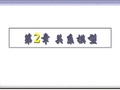
并运算举例
并运算含义:包含一年级学生或获奖学生的信息
差运算:给定两个兼容的表R和S,R和S
差运算的结果是一个与R和S兼容的新表。 该表由属于R而不属于S的所有行组成, 记作R-S。举例(见下页)
交运算:给定两个兼容的表R和S,R和S
交运算的结果是一个与R和S兼容的新表, 该表由既属于R又属于S的行组成,记作 R∩S。举例(见下页)
关系示例:
关系的等价术语之间的对应关系
关系模型 关系(Relation) 实体(Entity) 属性(Attribute) 程序员 文件(File) 记录(Record) 字段(Field)
一般用户 表(Table) 行(Row) 列(Column)
2.关系的性质
关系中每一属性都是最小的。对表而言,每 一个行与列的交叉点上只能存放一个单值 。
选择运算 :从指定的R表中选择某些满足
条件的行构成一个新表。记作бF(R) 其中,б是选择运算的符号; F 是选择条件,写成б的下标; R 写在括号中,是被选择的表名。
举例:从Students表找出所有女同学的情况 бSsex=‘F’(Students)
结果:
关键:选择运算的条件表示如下 单个查询条件 形式为:AiθAj
根据主键的定义,主键值必须惟一。因此,实 体完整性也可定义为:主键值惟一且不能为空 值。表中任意一行的主键值不能为空值。 完整性的意义:一个表对应存放一个实体,表 中的每一行代表实体中的一个实例。如学生表 用来存放学生实体,该表中的一行代表一个学 生,一个学生有惟一的一个学号。如果主键值 Sno为空值,表明该学生的学号不能确定,也就 是说没有惟一确定的学号,这只能说明他/她不 是学生,因此就不应该存放在学生表中。
Access查询和表间关系

Access查询和表间关系数据库是如今各类应用中不可或缺的一部分,它能够有效地存储和管理大量数据。
而在数据库中,查询扮演着至关重要的角色,它们可以帮助我们检索和分析所需的数据。
Access作为一种流行的关系型数据库管理系统(RDBMS),提供了强大的查询功能,并且能够通过表间关系实现数据的有效组织和管理。
一、Access查询的基本概念和使用方法在Access中,查询是通过使用结构化查询语言(SQL)来实现的。
SQL是一种广泛应用于数据库中的标准查询语言,它可以帮助我们从数据库中检索所需的数据。
在Access中,我们可以通过查询向导或者直接编写SQL语句来创建查询。
1. 查询向导的使用方法查询向导是一个简化查询创建过程的工具,它可以引导用户选择需要从数据库中检索的字段、表、排序方式等。
首先,在Access的主界面中选择“创建”选项卡,然后点击“查询向导”按钮。
接着,按照向导的步骤,选择相关的表和字段,并设置查询的排序和条件。
最后,点击“完成”按钮即可生成一个查询。
2. 直接编写SQL语句对于熟悉SQL语言的用户来说,可以直接在Access中编写SQL语句来创建查询。
在Access中,我们可以通过“创建”选项卡中的“SQL查找”按钮或者在查询设计视图中使用SQL视图来编写SQL语句。
通过使用SQL语句,我们可以更加灵活地定义查询的逻辑和条件。
二、Access中的表间关系及其应用在数据库设计中,表间关系是非常重要的,它能够帮助我们组织和管理数据,并确保数据的一致性和完整性。
在Access中,通过建立表间关系,我们可以实现数据的连接和联动。
1. 一对一关系一对一关系是指两个表之间的每个记录在关联字段上都有唯一的对应关系。
在Access中,我们可以通过将两个表的字段进行关联来创建一对一关系。
一对一关系常用于将大型表分解为更小、更易管理的子表。
2. 一对多关系一对多关系是指一个表的记录可以对应另一个表中的多条记录。
- 1、下载文档前请自行甄别文档内容的完整性,平台不提供额外的编辑、内容补充、找答案等附加服务。
- 2、"仅部分预览"的文档,不可在线预览部分如存在完整性等问题,可反馈申请退款(可完整预览的文档不适用该条件!)。
- 3、如文档侵犯您的权益,请联系客服反馈,我们会尽快为您处理(人工客服工作时间:9:00-18:30)。
良好数据库设计目标之一是消除数据冗余(重复数据)。
要实现该目标,可将数据拆分为多个基于主题的表,以使每个因素只显示一次。
然后,通过在相关表中放置公共字段来为Microsoft Office Access 2007 提供将拆分的信息组合到一起的方法。
但是,要正确执行该步骤,必须首先了解表之间的关系,然后在 Office Access 2007 数据库中指定这些关系。
在数据库中为每个主题创建表后,必须为 Office Access 2007 提供在需要时将这些信息重新组合到一起的方法。
具体方法是在相关的表中放置公共字段,并定义表之间的关系。
然后,可以创建查询、窗体和报表,以同时显示几个表中的信息。
例如,下面显示的窗体包含来自几个表的信息:此窗体中的信息来自“客户”表…………“订单”表…………“产品”表…………和“订单明细”表。
“受票方”框中的客户名称是从“客户”表中检索到的,“订单ID”和“订单日期”值来自“订单”表,“产品名称”来自“产品”表,“单价”和“数量”值来自“订单明细”表。
这些表以多种方式互相链接在一起,以便将各自的信息呈现到窗体中。
在上述示例中,表中的各个字段必须互相协调,这样它们才能显示有关相同定单的信息。
这种协调是使用表之间的关系来实现的。
通过是通过匹配键字段中的数据来建立表关系,键字段通常是两个表中使用相同名称的字段。
在大多数情况下,这些匹配字段是其中一个表的主键(它为每条记录提供唯一标识符),并且是另一个表的外键。
例如,通过在“员工”和“订单”表的“员工ID”字段之间创建表关系,可以将员工和他们负责的订单相关联。
“员工ID”出现在两个表中,一个是主键......一个是外键。
表关系的类型有三种类型的表关系。
一对多关系假设有一个订单跟踪数据库,其中包含“客户”表和“订单”表。
客户可以签署任意数量的订单。
“客户”表中显示的任何客户都是这样,“订单”表中可以显示很多订单。
因此,“客户”表和“订单”表之间的关系就是一对多关系。
要在数据库设计中表示一对多关系,请获取关系“一”方的主键,并将其作为额外字段添加到关系“多”方的表中。
例如在本例中,可将一个新字段(即“客户”表中的 ID 字段)添加到“订单”表中,并将其命名为“客户ID”。
然后,Access 可以使用“订单”表中的“客户ID”号来查找每个订单的正确客户。
多对多关系考虑“产品”表和“订单”表之间的关系。
单个订单中可以包含多个产品。
另一方面,一个产品可能出现在多个订单中。
因此,对于“订单”表中的每条记录,都可能与“产品”表中的多条记录对应。
此外,对于“产品”表中的每条记录,都可以与“订单”表中的多条记录对应。
这种关系称为多对多关系,因为对于任何产品,都可以有多个订单,而对于任何订单,都可以包含许多产品。
请注意,为了检测到表之间的现有多对多关系,务必考虑关系的双方。
要表示多对多关系,您必须创建第三个表,该表通常称为联接表,它将多对多关系划分为两个一对多关系。
将这两个表的主键都插入到第三个表中。
因此,第三个表记录关系的每个匹配项或实例。
例如,“订单”表和“产品”表有一种多对多的关系,这种关系是通过与“订单明细”表建立两个一对多关系来定义的。
一个订单可以有多个产品,每个产品可以出现在多个订单中。
一对一关系在一对一关系中,第一个表中的每条记录在第二个表中只有一个匹配记录,而第二个表中的每条记录在第一个表中只有一个匹配记录。
这种关系并不常见,因为多数以此方式相关的信息都存储在一个表中。
可以使用一对一关系将一个表分成许多字段,或出于安全原因隔离表中的部分数据,或存储仅应用于主表的子集的信息。
标识此类关系时,这两个表必须共享一个公共字段。
为什么创建表关系?您可以使用“关系”窗口或从“字段列表”窗格中拖动字段来显式创建表关系。
当需要在数据库对象中使用表时,Office Access 2007 使用确定如何联接表的表关系。
应该在创建其他数据库(如窗体、查询和报表)对象之前创建表关系,这样做有以下几个原因:表关系可为查询设计提供信息要使用多个表中的记录,通常必须创建联接这些表的查询。
查询的工作方式为将第一个表主键字段中的值与第二个表的外键字段进行匹配。
例如,要返回列出每个客户所有订单的行,您需要构建一个查询,该查询基于“客户ID”字段将“客户”表与“订单”表联接起来。
在“关系”窗口中,可以手动指定要联接的字段。
但是,如果已经定义了表间的关系,Office Access 2007 会基于现有表关系提供默认联接。
此外,如果使用其中一个查询向导,Access 会使用从已定义的表关系中收集的信息为您提供正确的选择,并用适当的默认值预填充属性设置。
表关系可为窗体和报表设计提供信息在设计窗体或报表时,Office Access 2007 会使用从已定义的表关系中收集的信息为您提供正确的选择,并用适当的默认值预填充属性设置。
可以将表关系作为基础来实施参照完整性,这样有助于防止数据库中出现孤立记录。
孤立记录指的是这样的一些记录:它所参照的其他记录根本不存在,例如参照不存在的客户记录的订单记录。
在设计数据库时,您将信息拆分为表,每个表都有一个主键。
然后,您向相关表中添加参照这些主键的外键。
这些外键-主键对构成了表关系和多表查询的基础。
因此,这些外键-主键参照保持同步非常重要。
参照完整性帮助确保参照保持同步并且依赖于表关系。
了解参照完整性在设计数据库时,您将信息拆分为许多基于主题的表,以最大限度地降低数据冗余。
然后,您通过在相关表中放置公共字段来为 Office Access 2007 提供将数据重新组合到一起的方法。
例如,为表示一对多关系,您从“一方”表中获得主键,将其作为额外字段添加到“多方”表。
要将数据重新组合到一起,Access 获得“多方”表中的值,并在“一方”表中查阅相应的值。
通过这种方法,“多方”表中的值参照“一方”表中相应的值。
假设“运货商”和“订单”之间存在一对多关系,您希望删除一个运货商。
如果要删除的运货商在“订单”表中具有订单,则删除该运货商记录后,这些订单将成为“孤立记录”。
这些订单仍然包含运货商 ID,但该 ID 不再有效,因为它所参照的记录不再存在。
参照完整性的目的是防止出现孤立记录并使参照保持同步,以使这种假设的情况永远不会发生。
可以通过为表关系启用参照完整性来实施参照完整性(请参阅实施参照完整性,以了解详细步骤)。
实施后,Access 将拒绝违反表关系参照完整性的任何操作。
这意味着 Access 会拒绝更改参照目标的更新,也会拒绝删除参照目标的删除。
但是,您可能确实需要更改某个运货商的主键,而该运货商在“订单”表中有订单。
在此类情况下,您真正需要的是 Access 在一次操作中自动更新所有受影响的行。
这样,Access 可以确保进行完整更新,以便数据库不会处于不一致状态(即更新某些行,不更新其他行)。
因此,Access 支持“级联更新相关字段”选项。
如果您实施了参照完整性并选择“级联更新相关字段”选项,在您更新主键时,Access 将自动更新参照主键的所有字段。
您可能还会需要删除某一行及所有相关记录,例如,某个运货商记录以及其所有相关订单。
因此,Access 支持“级联删除相关记录”选项。
如果实施了参照完整性并选择“级联删除相关记录”选项,则当您删除关系主键方的记录时,Access 会自动删除参照该主键的所有记录。
查看表关系要查看表关系,请单击“数据库工具”选项卡上的“关系”。
将打开“关系”窗口,并显示任所有现存关系。
如果尚未定义表关系,并且您是第一次打开“关系”窗口,则 Access 会提示您向窗口中添加表或查询。
打开“关系”窗口单击“Office 按钮”,然后单击“打开”。
在“打开”对话框中,选择并打开数据库。
在“数据库工具”选项卡上的“显示/隐藏”组中,单击“关系”。
如果数据库包含关系,则会出现“关系”窗口。
如果数据库不包含任何关系,并且您是第一次打开“关系”窗口,则会出现“显示表”对话框。
单击“关闭”关闭该对话框。
在“设计”选项卡上的“关系”组中,单击“所有关系”。
此时会显示数据库中所有已定义的关系。
请注意,除非在“导航选项”对话框中选中了“显示隐藏对象”复选框,否则不会显示隐藏的表(在表的“属性”对话框中选中“隐藏”复选框的表)及其关系。
主键该线条代表关系外键表关系由“关系”窗口中表之间绘制的关系线表示。
不实施参照完整性的关系在支持该关系的公共字段之间显示为细线。
单击关系线选择关系时,该线变粗指示它被选中。
如果对此关系实施参照完整性,则该线在两端都会变粗。
此外,在关系一侧线条较粗部分上会显示数字“1”,而在另一侧线条较粗部分上会显示无限大符号(∞)。
在“关系”窗口处于活动状态时,可以选择功能区(功能区是 Microsoft Office Fluent 用户界面的一部分)中的以下命令:在“设计”选项卡上的“工具”组中:编辑关系打开“编辑关系”对话框。
在选择关系线时,可以单击“编辑关系”以更改表关系。
也可以双击关系线。
清除布局从“关系”窗口中删除所有显示的表和关系。
请注意,该命令只隐藏这些表和关系,而不会删除它们。
关系报表创建显示数据库中的表和关系的报表。
该报表只显示“关系”窗口中未隐藏的表和关系。
在“设计”选项卡上的“关系”组中:显示表打开“显示表”对话框,使您可以选择表和查询以在“关系”窗口中进行查看。
隐藏表隐藏“关系”窗口中选定的表。
直接关系在“关系”窗口中显示所选表的所有关系和相关表(如果尚未显示)。
所有关系在“关系”窗口中显示数据库中所有关系和相关表。
请注意,除非在“导航选项”对话框中选中“显示隐藏对象”,否则不会显示隐藏的表(在表的“属性”对话框中选中“隐藏”复选框的表)及其关系。
关闭关闭“关系”窗口。
如果对“关系”窗口的布局进行了任何更改,则会询问您是否保存这些更改。
创建表关系可以使用“关系”窗口或从“字段列表”窗格向数据表拖动字段来创建表关系。
在创建表之间的关系时,公共字段不一定具有相同的名称,但实际它们往往是相同的。
但这些字段必须具有相同的数据类型。
不过如果主键字段为“自动编号”字段,并且两个字段的“字段大小”属性相同,则外键字段可以为“数字”字段。
例如,如果两个字段的 FieldSize 属性都是长整型,则可以将“自动编号”字段与“数字”字段匹配。
在两个公共字段都是“数字”字段时,它们必须具有相同的“字段大小”属性设置。
使用“关系”窗口创建表关系单击“Office 按钮”,然后单击“打开”。
在“打开”对话框中,选择并打开数据库。
在“数据库工具”选项卡上的“显示/隐藏”组中,单击“关系”。
如果您尚未定义过任何关系,则会自动显示“显示表”对话框。
如果未出现该对话框,请在“设计”选项卡上的“关系”组中单击“显示表”。
